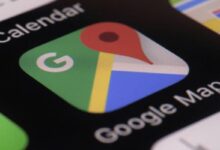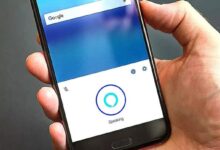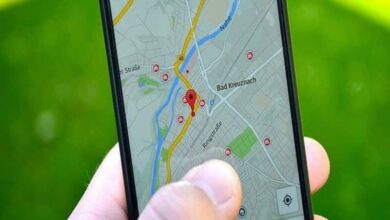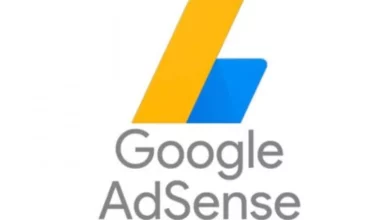كيفية استخدام عناصر التحكم في موسيقى خرائط Google لـ Spotify أو Apple Music أو YouTube Music
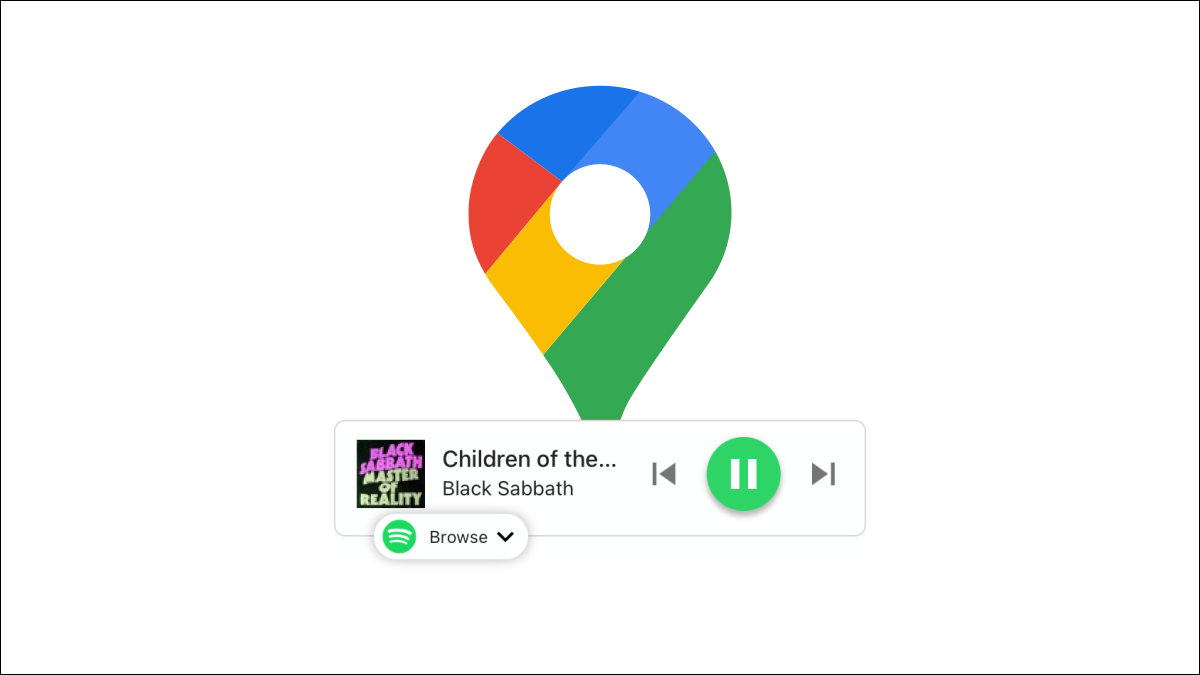
يعد الاستماع إلى الموسيقى أثناء القيادة طريقة رائعة لتمضية الوقت. إذا كنت تستخدم خرائط Google بالفعل للتنقل على جهاز iPhone أو Android ، فيمكنك أيضًا التحكم في الموسيقى الخاصة بك باستخدامه.
في محاولة لمساعدتك على إبقاء عينيك على الطريق ، تتكامل خرائط Google مع عدد من خدمات بث الموسيقى بما في ذلك ، على سبيل المثال لا الحصر ، Spotify و Apple Music و YouTube Music و Pandora والمزيد. يمكن وضع عناصر التحكم مباشرة على شاشة الملاحة ، حتى لا تضطر إلى تبديل التطبيقات أثناء القيادة. سنوضح لك كيف يعمل.
ضوابط الموسيقى في خرائط Google على iPhone
افتح خرائط Google على جهاز iPhone أو iPad وانقر على أيقونة ملفك الشخصي في الزاوية اليمنى العليا ، ثم حدد “الإعدادات”.

ثم انتقل إلى “التنقل”.
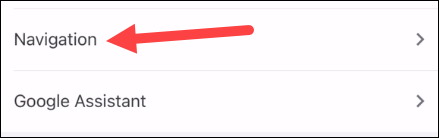
والآن حدد “ضوابط تشغيل الموسيقى”.
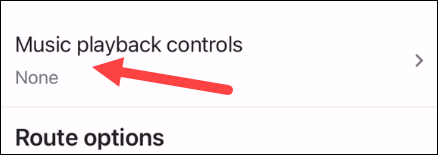
سترى قائمة بخدمات البث المدعومة المثبتة على جهازك. حدد الشخص الذي ترغب في استخدامه. اعتمادًا على الخدمة ، قد يُطلب منك فتح التطبيق وتفويض خرائط Google للتحكم فيه.
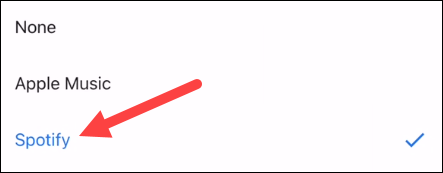
بهذه الطريقة ، يمكنك البدء في التنقل إلى موقع ما.
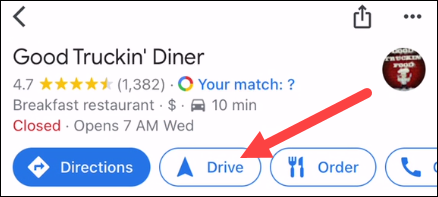
اسحب لأعلى على البطاقة السفلية وسترى عنصر واجهة مستخدم لتطبيق الموسيقى الخاص بك مع عناصر تحكم الوسائط المتعددة.
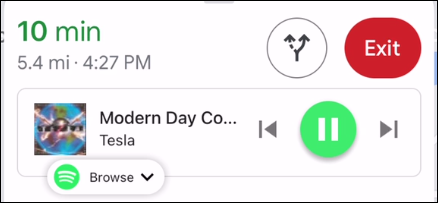
ضوابط الموسيقى في خرائط Google على Android
افتح خرائط Google على جهاز Android الخاص بك وانقر على أيقونة ملفك الشخصي في الزاوية اليمنى العليا ، ثم حدد “الإعدادات”.
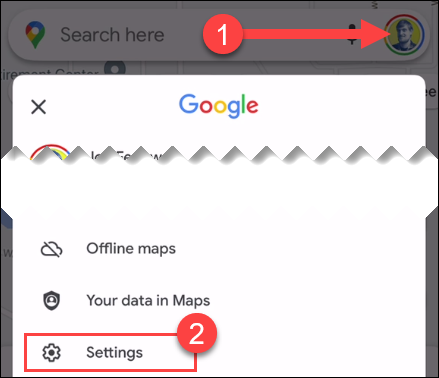
ثم انتقل إلى “إعدادات التنقل”.
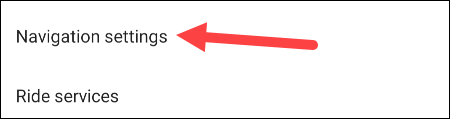
حدد “معالج موفر الوسائط الافتراضي”.
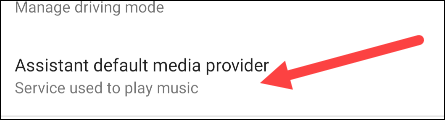
سترى قائمة بخدمات البث المدعومة المثبتة على جهازك. اختر الشخص الذي ترغب في استخدامه. قد يُطلب منك فتح التطبيق وتفويض خرائط Google للتحكم فيه.
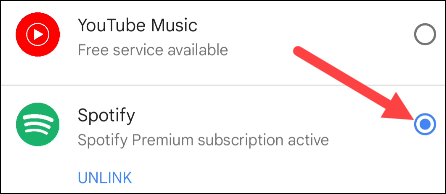
الآن يمكننا البدء في استخدام الملاحة.
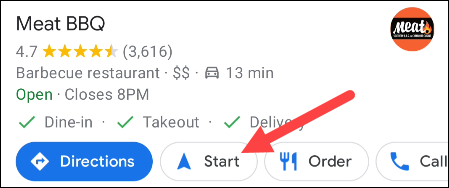
قد ترى أيقونة تطبيق الموسيقى في الدرج السفلي على الفور. بخلاف ذلك ، انقر فوق رمز الشبكة لفتح درج تطبيق وضع القيادة وحدد تطبيق الموسيقى.
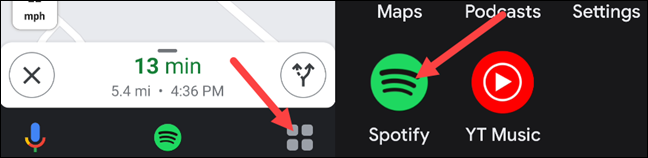
سيؤدي هذا إلى فتح واجهة مبسطة لتتمكن من التفاعل.
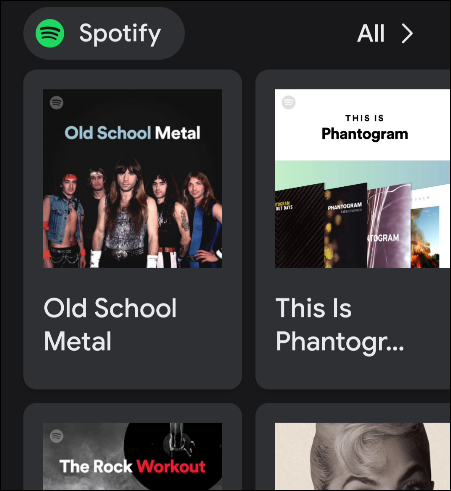
بمجرد تشغيل الموسيقى ، يمكنك لمس رمز التطبيق أثناء وجودك في وضع التنقل لفتح عناصر التحكم في الوسائط المتعددة.
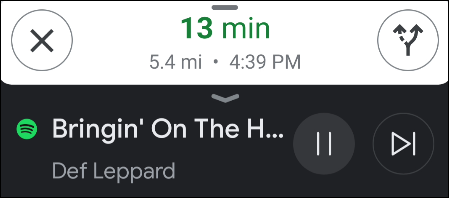
أي شيء يمكن أن يساعدك على إبقاء عينيك على الطريق هو شيء يستحق القيام به. إذا كنت تستخدم خرائط Google كثيرًا للتنقل ، فمن الجيد إعدادها. لا تضحي بالسلامة للاستمتاع ببعض الألحان على الطريق.